Ralentizar un segmento de video es uno de los métodos más eficaces para enfatizarlo. Tal vez se trate de un momento del video en el que necesitas transmitir un concepto complicado y asegurarte de que todos los espectadores lo entienden. Sea cual sea el propósito, una de las formas más aceptables de lograrlo es mediante la aplicación del efecto de cámara lenta.
La cámara lenta es un elemento sensible, por lo que necesitas una forma eficaz de añadir esta característica a tu video. Afortunadamente, hay varios editores de video en cámara lenta en línea, y en este artículo describiremos algunas de las mejores. ¡Empecemos!
Los 8 mejores editores de video en cámara lenta gratuitos en línea
Si necesitas una solución rápida de una sola vez, evita comprar y descargar herramientas de edición en cámara lenta. Varios editores de video en línea ofrecen ahora una opción sencilla de cámara lenta. Los siguientes son algunos de los mejores editores de video en cámara lenta en línea. Pruébalos y descubre si sus habilidades son suficientes para ti.
2. VEED
VEED es una de las formas más eficaces de utilizar la función de cámara lenta en tus videos sin esfuerzo. Cuenta con una interfaz virtual y fácil de usar, lo que lo convierte en uno de los mejores editores de video en cámara lenta disponibles. El video puede ser exportado en varios formatos, como Gif, MP4, MOV y AVI.
VEED te ayuda a ralentizar el video hasta 0,5x (predefinido). Es completamente gratuito para probarlo, y ni siquiera tienes que registrarte para usarlo. También incluye varias herramientas de edición extra para modificar ligeramente diferentes componentes del video.
Características
- Una interfaz fácil de usar e intuitiva
- Ralentiza el video hasta 0,5x
- Te permite recortar el video
¿Cómo añadir el efecto de cámara lenta a un video en Veed?
Sigue estos pasos para añadir efectos Slow-Mo utilizando este editor de video en línea:
Paso 1: Ve a https://www.veed.io/tools/video-speed-controller/slow-motion-video en tu navegador e importa el video haciendo clic en Cargar un archivo.

Paso 2: Haz clic en el video en la línea de tiempo en el botón y luego localiza la sección Velocidad en la pestaña de Configuración, selecciona las opciones predefinidas 0.5X para añadir el efecto de cámara lenta al video.

Paso 3: Después, haz clic en el botón Exportar para exportar el video.
Ventajas
- Sin marca de agua
- No es necesario registrarse
- Funciones de edición
Desventajas
- Opciones de velocidad limitadas para los efectos de cámara lenta
3. Adobe Creative Cloud Express
Adobe, una conocida marca de edición de video, ha lanzado una herramienta online llamada Creative Cloud Express para facilitar la vida de las personas. Esta herramienta te ayuda a ralentizar el video hasta 0,25x de la velocidad normal. Tiene una interfaz sencilla con múltiples funciones de edición.
Con esta herramienta en línea, puedes tener un video en cámara lenta de hasta una hora. Con este editor de video, puedes exportar el archivo en múltiples formatos.
Características
- Te permite añadir stickers y textos
- Te ayuda a recortar y cortar el video
- Puedes silenciar el video con facilidad
¿Cómo aplicar el efecto de cámara lenta a un video con Express?
Sigue estos pasos para añadir efectos en cámara lenta utilizando el editor de video Express en línea:
Paso 1: Visita https://express.adobe.com/tools/change-speed y, a continuación, carga el archivo al que deseas añadir la cámara lenta haciendo clic en Buscar en tu dispositivo.

Paso 2: Cambia la velocidad del video usando las opciones de velocidad predefinidas, es decir, hasta 0.25x. Adobe Express te permite reducir la velocidad 0,25X veces y 0,5X veces, respectivamente.
Paso 3: Guarda el video en cámara lenta haciendo clic en la opción Descargar.

Ventajas
- Herramienta de colaboración
- 2 opciones para añadir efectos de cámara lenta al video
- Fácil de usar
Desventajas
- No hay cuadros de velocidad personalizables
4. Typito
Typito es un editor de video en cámara lenta gratuito que administra maravillosamente los videos según las necesidades de edición. Con Typito, puedes ralentizar o acelerar el video sin necesidad de descargar o instalar la herramienta de edición. Tiene una interfaz intuitiva que te permite no tener que aprender habilidades de edición de video.
La función de control de velocidad de video permite a los usuarios especificar los parámetros de velocidad de video deseados. Puedes optar por ralentizar los videos según tus necesidades.
Características
- Incluye una interfaz intuitiva
- Te ayuda a ajustar la velocidad según tus necesidades
- Incluye un modo de vista previa mientras se edita
¿Cómo aplicar el efecto cámara lenta en Typito?
Sigue estos pasos para añadir efectos de cámara lenta utilizando este editor de video en línea:
Paso 1: Ve a https://typito.com/tools/slow-motion-video-editor, haz clic en Nuevo Proyecto y luego carga los archivos arrastrándolos y soltándolos.

Paso 2: Haz clic en el video en la pantalla y elige Opciones de clip en la barra de actividades. Reduce la velocidad de tu video utilizando el control deslizante de reproducción que se encuentra debajo de velocidad en el lado izquierdo.
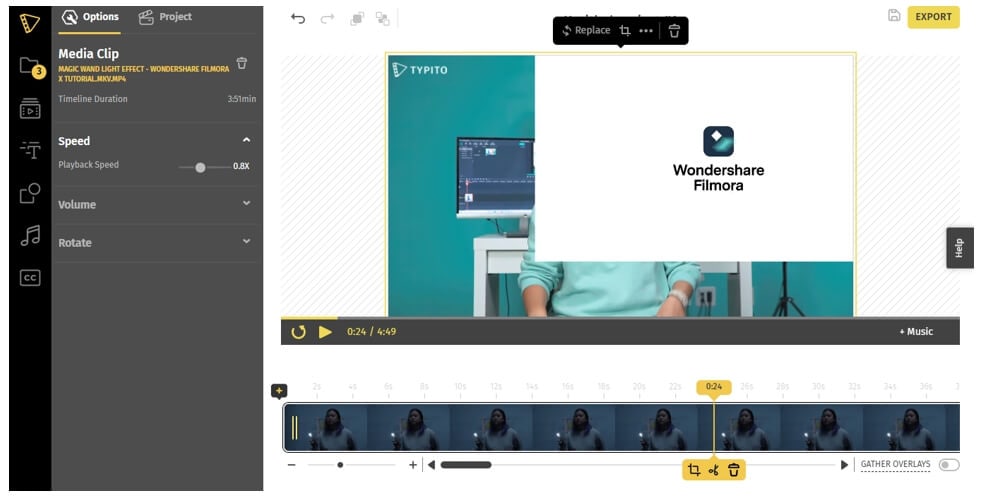
Paso 3: Dale a tu video una breve vista previa antes de hacer clic en Exportar. Tu video en cámara lenta está ahora completo y listo para ser compartido.
Ventajas
- Proporciona preajustes de relación de aspecto 1:1 cuadrado, 9:16 vertical y más para diferentes plataformas de redes sociales
- Puedes añadir el efecto de cámara lenta hasta 0,1X más lento
Desventajas
- Deja marca de agua y tiene limitaciones en la duración del video.
5. Flixier
Flixier es un editor de video en línea gratuito, lo que significa que puedes utilizarlo desde cualquier computadora, en casa, en la oficina, y seguir trabajando en tus videos. Puedes enviar a Flixier películas con mayor velocidad de fotogramas, que se verán fabulosas cuando las ralentices para hacer un video en cámara lenta a 30fps.
Este creador de películas en línea ofrece excelentes características y efectos sin obligarte a aprender muchas lecciones de YouTube para utilizarlo.
Características
- Te permite crear videos en línea
- Te ayuda a ralentizar los videos de mayor velocidad de fotogramas
- Cuenta con una interfaz de arrastrar y soltar
¿Cómo añadir el efecto de cámara lenta a un video con Flixier?
Sigue estos pasos para añadir efectos de cámara lenta con este editor de video:
Paso 1: Abre https://flixier.com/tools/how-to-make-a-slow-motion-video y sube el video haciendo clic en Elegir un archivo.

Paso 2: Ahora, encontrarás el control deslizante Velocidad del Video a la derecha de la pantalla. Para crear un video en cámara lenta, mueve el control deslizante hacia la izquierda para reducir la velocidad de reproducción del video.

Paso 3: Después, pulsa Exportar para descargar el video en cámara lenta.
Ventajas
- No se requiere una cuenta
- Permite compartir en las redes sociales
- Herramientas de edición
Desventajas
- Funciones limitadas en la versión gratuita
6. Ezgif
Ezgif es uno de los mejores editores de GIF gratuitos en línea que también permite editar videos. Cuando visites por primera vez el sitio web de esta herramienta en línea, descubrirás varias herramientas de edición de video, incluido el modificador de velocidad de video, que es la opción que debes utilizar si deseas agregar un segmento de cámara lenta a un tramo del video.
Te permite exportar el video en varios formatos como MP4, AVI, 3GO, MOV y otros. Sin embargo, el tamaño del video que puedes editar con esta herramienta está restringido a 100MB.
Características
- Te permite silenciar el video
- Te ayuda a dividir el video con facilidad
- Puedes añadir efectos con este editor de GIFs
Cómo añadir el efecto de cámara lenta a un video con EZgif?
Sigue estos pasos para añadir efectos de cámara lenta con este editor de video:
Paso 1: Abre https://ezgif.com/video-speed en tu navegador y sube un archivo utilizando la opción Elegir un archivo.

Paso 2: Ahora, establece la velocidad en la casilla Multiplicador para ralentizar el video y pulsa Cambiar la velocidad del video.

Paso 3: Haz clic en el botón Exportar para guardar el video.
Ventajas
- Múltiples formatos de salida
- Añadir textos
- Recortar el video
Desventajas
- Restricción de archivos de 100 MB
7. Kapwing
Si no quieres demasiadas complejidades y sólo quieres reducir la velocidad de tu video a un ritmo determinado, Kapwing es la herramienta que debes utilizar. La opción de edición en cámara lenta de este editor de video online es sencilla de utilizar.
Sin embargo, Kapwing cuenta con herramientas adicionales de edición de video que te permiten modificar las películas de varias maneras fácilmente. Te permitirá añadir sonido, recortar el video e incluso recortarlo al tamaño adecuado.'
Características
- Cuenta con una función de cámara lenta fácil de usar
- Te ayuda a recortar el video con facilidad
- Te permite añadir música al video
¿Cómo añadir el efecto de cámara lenta a un video en Kapwing?
Sigue estos pasos para añadir efectos de cámara lenta con este editor de video:
Paso 1: Abre https://www.kapwing.com/tools/change-video-speed en tu navegador y sube un archivo utilizando la opción Cargar un archivo.
Paso 2: Ve al Cambiador de velocidad y selecciona entre las opciones predefinidas (hasta 0,25x) para ralentizar el video.

Paso 3: Ahora, haz clic en Exportar video para guardar el archivo en cámara lenta.
Ventajas
- Uso gratuito
- Sin registro
- Recortar el video
Desventajas
- Funciones limitadas en la versión gratuita
8. Fastreel
Fastreel es un editor de video en línea que te permite aplicar la edición básica a tus grabaciones rápidamente. Te permitirá recortar y combinar películas, añadir marcas de agua y subtítulos, hacer animaciones stop-motion y, por supuesto, efectos de cámara lenta.
El programa también incluye una gran cantidad de temas para ayudarte a estilizar tus clips. No necesitas descargar ni comprar nada para utilizar Fastreel; toda la edición se realiza al instante en tu navegador.
¿Cómo añadir el efecto de cámara lenta en Fastreel?
Sigue estos pasos para añadir efectos de cámara lenta con este editor de video:
Paso 1: Abre https://www.fastreel.com/video-speed.html, y sube el video usando la opción Añadir tu archivo.
Paso 2: Reduce la velocidad del video seleccionando opciones predefinidas (hasta 0,25x).

Paso 3: Exporta el video pulsando la opción Exportar resultados.
Ventajas
- Fácil de usar
- Sin limitaciones de tamaño
- Crea marcas de agua
Desventajas
- Baja calidad de video
Conclusión
Este artículo ha proporcionado los mejores editores de video en cámara lenta en línea para ayudarte a mejorar tus habilidades de edición de video. Todas las herramientas mencionadas anteriormente son de confianza, y deberías utilizarlas sin dudarlo. Entra en cualquiera de los editores de video en cámara lenta en línea mencionados anteriormente y explora a fondo sus intrigantes características para obtener los resultados deseados y ralentizar un video.



 100% Seguridad Verificada | No Requiere Suscripción | Sin Malware
100% Seguridad Verificada | No Requiere Suscripción | Sin Malware

